BIOS是什么?
BIOS是英文"Basic Input Output System"的缩写,翻译成中文名称就是"基本输入输出系统"。BIOS是个人电脑启动时加载的第一个软件,是连接电脑硬件和软件的枢纽,有多重要就不言而喻了吧!

BIOS有什么用,在什么时候用到?
BIOS的功能:自检及初始化程序、硬件中断处理和程序服务请求。这样讲太复杂,我就讲常用的设置启动磁盘,是磁盘1启动、磁盘2启动,还是USB启动?
如何进入BIOS?
现在的电脑品牌少说也有几十种,这就导致进入BIOS的姿势不一样,这里简单介绍4种,到目前为止,我遇到的都在这4种以内:Del键、Esc键、F2键、F1键。

要最快最准确的找到进入BIOS的键,要看系统启动一开始提示的那句话,一般那句话在左下方位置,一般是英文的,看不懂英文就看关键词<Del>、<Esc>、<F2>、<F1>等。
BIOS如何设置?
1.在BIOS设置中,看到:BOOT、Startup、Advanced Setup、Advanced BIOS Features、BIOS功能等字样的时候,你就需要注意,一般情况下启动磁盘顺序就在这里面。
2.一般调整磁盘启动顺序的按键是:键盘的上下键、加减键和F5F6,通过这些键把希望启动的磁盘移动到最上面。
3.调整好磁盘顺序后,一般按“F10”,保存设置。如果不想不存直接按Control键+Alt键+Del键重启。
下面是4个例子:

例一、是联想的笔记本,在启动的时候提示按“Enter”查看启动键,进入后看到BIOS进入键是F2,按F2进入即可。
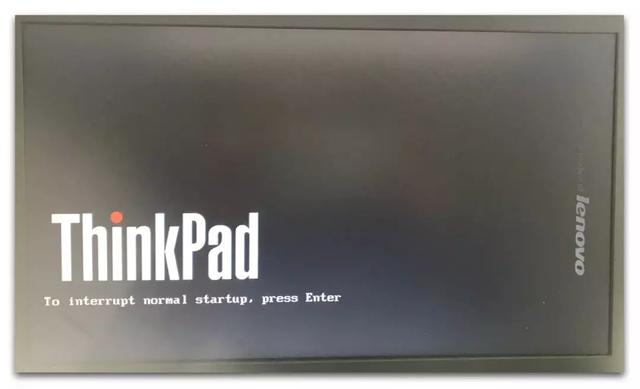
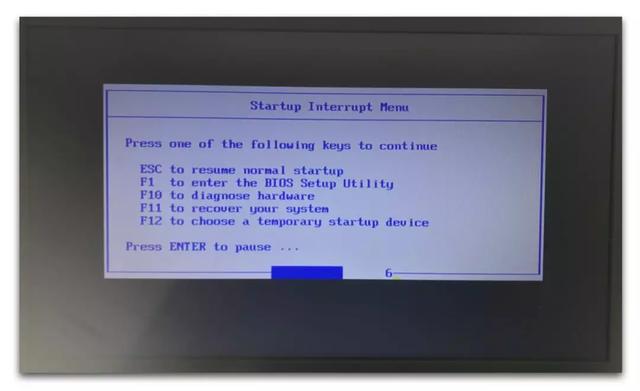
按左右键选择选项卡“Startup”
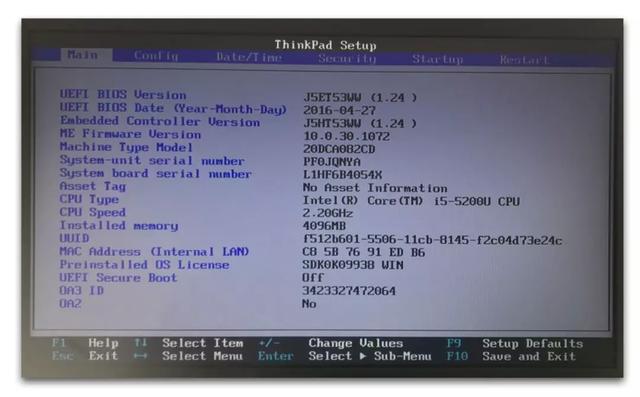
按上下键到“Boot”,然后按回车键"Enter"进入。
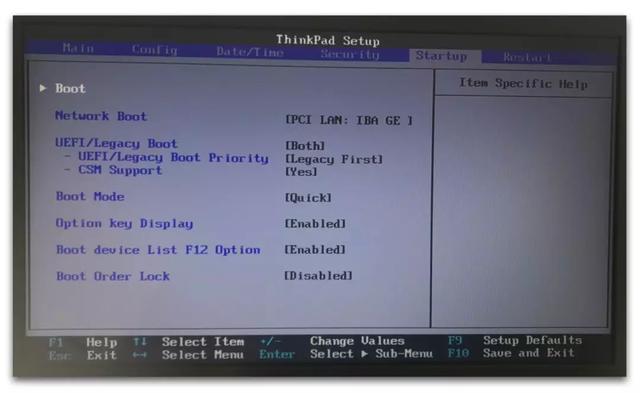
如果你想把“2.Windows Boot Manager”调整到“1.USB HDD SanDisk Ultra Fit”的位置,按上下键选中“1.USB HDD SanDisk Ultra Fit”,然后按减号键就把“1.USB HDD SanDisk Ultra Fit”往下移动,然后“2.Windows Boot Manager”就到第一项了。
例二、是一台老款三星笔记本电脑
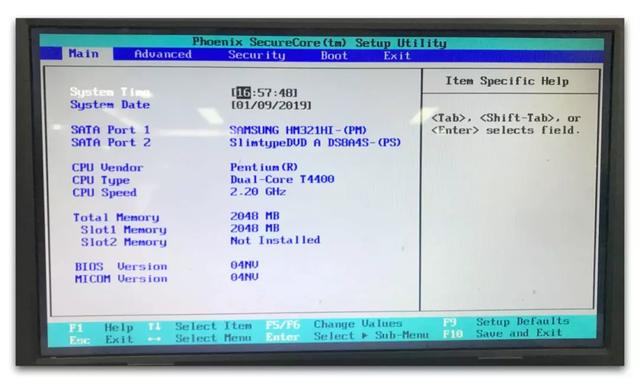
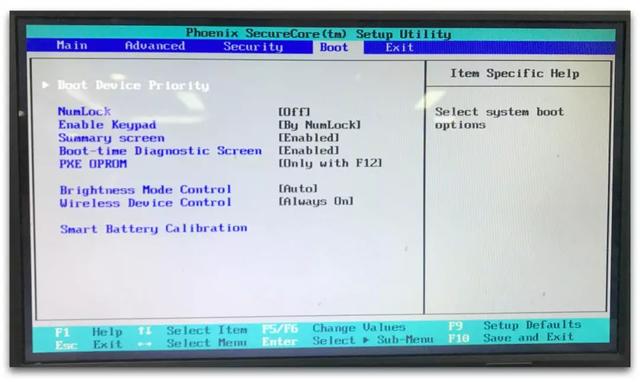
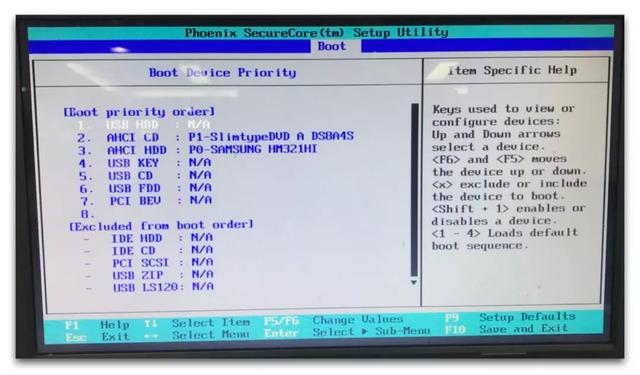
例三、是一台宏基笔记本电脑,在启动的时候没有提示如何进入BIOS,可以在网上查一下,也可以按常用的4个进入BIOS键试,我是直接查了下,就是按F2键进入。
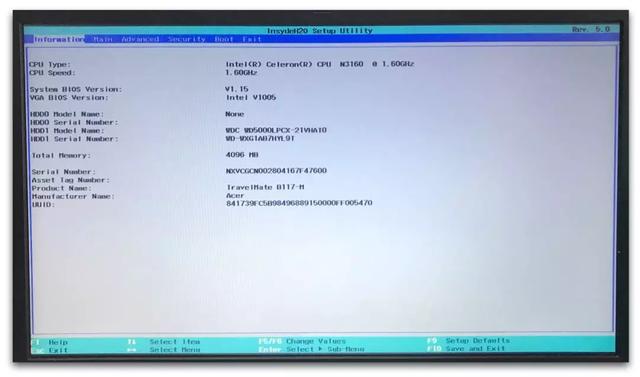
他的上下移动启动项是F5/F6,最下方有,需要注意。
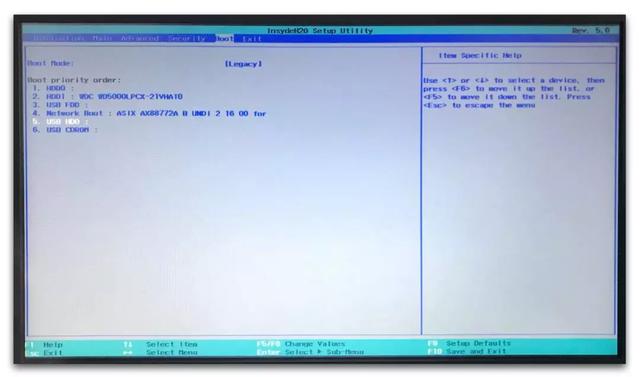
例四、是一台组装台式电脑,在启动的时候也没有提示如何进入BIOS,这个我就直接按的“Del”键就进入了,台式电脑一般都是按“Del”这个键进入。这个是一个中文的BIOS,我们都能看的懂,设置相对简单点。
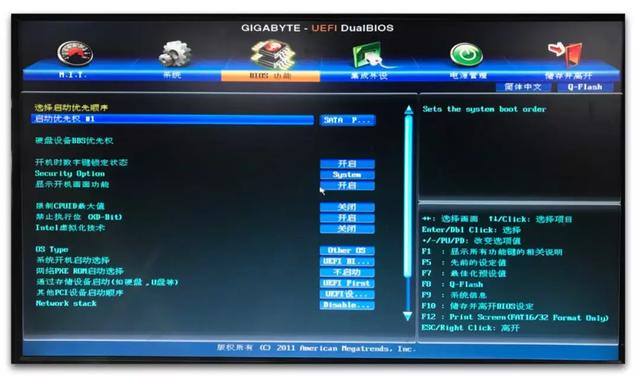
他这里设置启动磁盘,是直接选择,按上下键把光标移动到“启动优先权”上,按回车(Enter)键,进入选择启动磁盘。
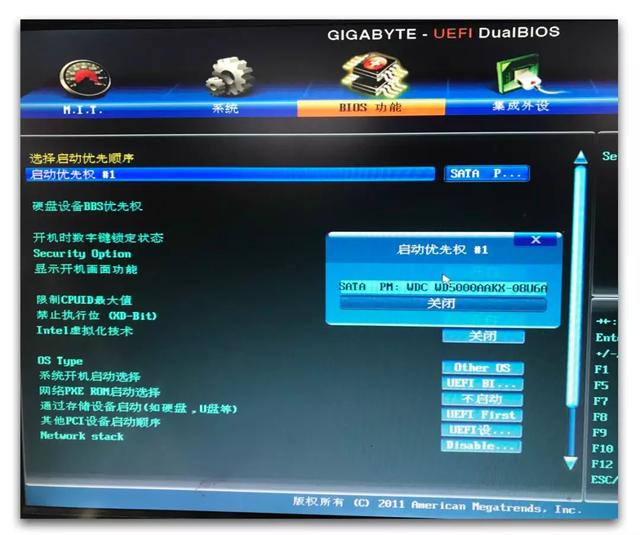
希望你能从上面的4个例子中找到规律,以后就不用担心设置启动磁盘的问题了。






